Mikä on WPL-tiedosto? Kuinka avata WPL-tiedostoja Windows 10: ssä?
Miscellanea / / August 05, 2021
WPL on yksi vanhan koulun tiedostotunniste, joka perustuu XML-järjestelmään. Se on melko tehokas tapa tallentaa ja jakaa soittolistatiedostoja ja tietoja. Jos kuitenkin sait WPL-tiedoston juuri Internetistä tai ystäväsi, mutta et tiedä miten avata WPL-tiedostoja Windows 10 kone, niin tämä opas on sinulle. WPL on pohjimmiltaan Windows-soittimen soittolistatiedostoja, jotka sisältävät kaikki kappaleet ja videotiedot. Mutta jos et tiedä miten sitä käytetään, saatat ajatella, että tiedosto on rikki.
Tietokoneesi tiedosto, joka päättyy .wpl-tunnisteeseen, on tiedosto, joka sisältää mediatiedot sen sisällä. WPL (Windows Media Player Playlist) on laajennus, joka tukee mediatiedostoja (video, ääni). Windows Media Player 9 ja sarja käyttävät WPL-muotoa soittolistatiedostona käyttäjän tallentamien video- ja äänikokoelmien tallentamiseen. Näissä tiedostoissa on vain hakemistosijainti mediatiedostoille. Joten mediasoitin voi helposti löytää ja avata tiedoston.

Sisällysluettelo
- 1 Mikä on WPL-tiedosto?
-
2 Kuinka avata WPL-tiedostoja Windows 10: ssä?
- 2.1 Microsoft Windows Media Player 9
- 2.2 ALLPlayer
- 2.3 VLC-mediasoitin
- 2.4 Mozilla Firefox
- 2.5 Muunna WPL M3U: ksi
- 3 Johtopäätös
Mikä on WPL-tiedosto?
WPL tarkoittaa Windows Media Player Playlist -tiedostotunnistetta. Se on digitaalinen tiedostojärjestelmä, joka pitää mediasoittolistan ääni- ja videotiedostoille. Tämä tiedostotunniste oli melko suosittu 2000-luvulla, kun Windows XP ja Vista olivat normeja. Ihmiset käyttävät kuitenkin edelleen tätä tiedostotunnistetta, joka käyttää ensisijaisesti vanhaa Windows Media Playeria. Voit kuitenkin silti avata WPL-tiedostot helposti Windows 10: ssä.
Kuinka avata WPL-tiedostoja Windows 10: ssä?
WPL-tiedosto voidaan avata useilla tavoilla. Oletuksena WPL-tiedosto on tuettava Windows Media Playerissa. Jos se ei avaudu, voit kokeilla näitä alla annettuja menetelmiä.
Microsoft Windows Media Player 9
Microsoft WMP helpottaa Windows-käyttäjien ääni- ja videotiedostojen toistoa. Windows 10: n mukana tulee Microsoft Media Playerin versio 12. Windows Media Player alkoi tukea WPL-tiedostoja version 9 jälkeen. Näin avaat WPL-tiedoston Windows Media Playerilla
Avaa Microsoft Windows Player Käynnistä-valikosta

Napsauta Windows Media Playerin työkalurivin Tiedosto-painiketta ja valitse avattavasta valikosta Avaa
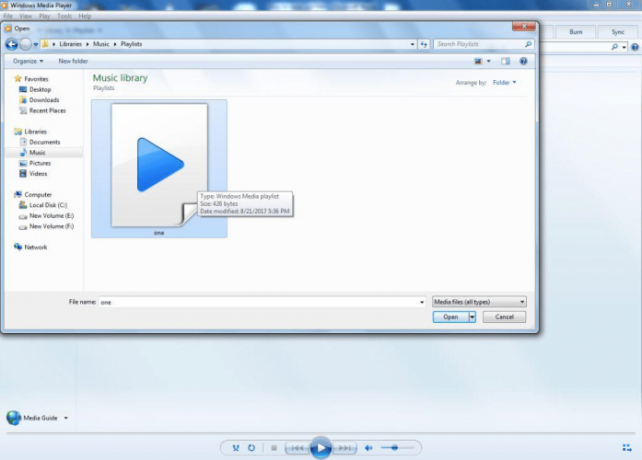
Näkyviin tulee ikkuna, selaa kansioitasi, etsi WPL-tiedosto ja napsauta avaa. WPL avataan.
ALLPlayer
ALL Player on monialustainen mediasoitin. Se tukee WPL-tiedostoa, ja se voi toistaa useita ääni- ja videotiedostoja.
Lataa viimeisin ALLPlayer-versio käymällä tässä verkkosivusto ja asenna se.
Avaa KAIKKI soittimet

Napsauta kansiokuvaketta vasemmassa alakulmassa. Näkyviin tulee ponnahdusvalikko. Valitse "Avaa videotiedosto" tai "Avaa äänitiedosto" avattavan tiedostotyypin mukaan.

Etsi WPL-tiedosto ja avaa se kaksoisnapsauttamalla.
VLC-mediasoitin
VLC Player on toinen avoimen lähdekoodin mediasoitin, jolla on WPL-muoto. Sen on kehittänyt VideoLan-projekti. Se ajaa WLP-tiedostoja kuten muutkin pelaajat. Se on kuitenkin nopea ja helppo käyttää.
Lataa tästä VLC Media Playerin uusin versio verkkosivusto. Avaa VLC Media Player
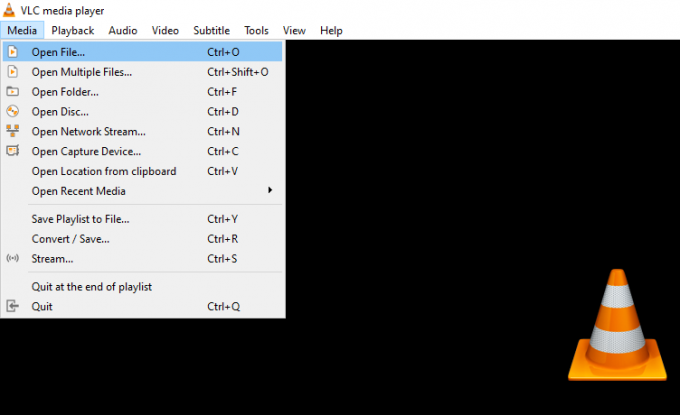
Napsauta työkalupalkissa Media ja valitse sitten Avaa tiedosto.

Näkyviin tulee ikkuna, oikeassa alakulmassa tiedostonimen kentän vieressä, muuta tiedostomuodoksi "Kaikki tiedostot" ja etsi WPL-tiedostostasi, jota haluat toistaa. Valitse tiedosto ja napsauta avaa.
Mozilla Firefox
Firefox on loistava selain, ja sitä voidaan käyttää myös WPL-tiedostojen katseluohjelmana. Se käyttää selainlaajennuksia mediasoittimista, kuten ALL Player tai Microsoft WMP.
Lataa viimeisin Mozilla Firefox -versio ja asenna se.
Selaa WPL-tiedostoa tietokoneessa
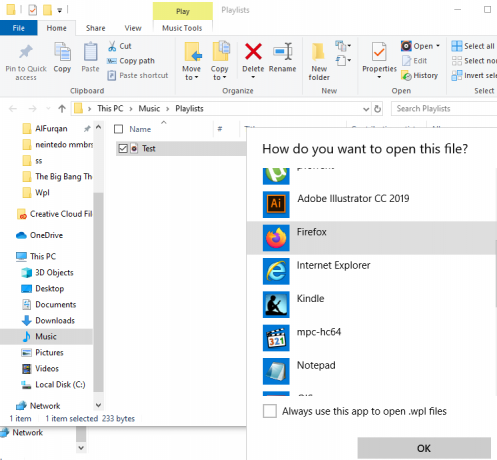
Napsauta sitä hiiren kakkospainikkeella, siirrä kohdistin “Avaa kanssa” -painikkeen päälle.
Näkyviin tulee avattava valikko. Jos Firefox-vaihtoehto on käytettävissä, valitse se.
Jos ei, napsauta "Valitse toinen ohjelma" ja valitse Firefox.
Tiedostoa toistetaan.
Muunna WPL M3U: ksi
Windows Media Player voi muuntaa soittolistatiedoston (WPL-tiedoston) M3U-tiedostoksi. M3U-tiedostoja tukee useita mediasoittimia ja jopa ne soittimet, jotka eivät tue WLP-muotoa.
Näin voit muuntaa WPL -tiedoston M3U-tiedostoksi
Etsi WPL-tiedosto tietokoneeltasi

Napsauta sitä hiiren kakkospainikkeella, vie hiiren osoitin "Avaa kanssa" -vaihtoehtoon. Valitse nyt Windows Media Player.
Kun tiedosto on avattu Windows Media Playerilla, napsauta "Kirjasto" oikeassa yläkulmassa. Tämä muuttaa soittimen käyttöliittymää.

Napsauta työkalurivillä "File" ja valitse "Save Now Playing File as .."

Näkyviin tulee ikkuna, jossa kysytään, minne tiedosto tallennetaan. Muuta ensin tiedostotyypiksi M3U Playlist (m3u) ”Tallenna nimellä” -osassa. Tallenna asiakirja.
Nyt voit avata tämän asiakirjan millä tahansa mediasoittimella, myös niillä, jotka eivät tue WLP-muotoa.
Johtopäätös
Toivon nyt, että ymmärrät täysin WPL-tiedostot ja miten niitä käytetään nykyaikaisissa tietokonejärjestelmissä median ja videoluetteloiden tallentamiseen. Jos et voi avata sitä, voit noudattaa yllä annettuja menetelmiä. Jos tunnet vaikeuksia minkä tahansa menetelmän noudattamisessa, voit kommentoida alla. Lisätietoja tiedostoihin liittyvistä tiedoista voit tarkistaa PC-vinkkejä osiosta saadaksesi lisätietoja.
Toimittajan valinta:
- PES-tiedostotunniste: Kuinka avata PES Windows 10: ssä?
- Mitä ovat HEIC-tiedostot? Kuinka avata HEIC-tiedostoja Windows 10: ssä?
- Parhaat ilmaiset kuntosovellukset Androidille ja iPhonelle vuonna 2020
- Mitä WMV-tiedostot ovat? Kuinka avata WMV-tiedostoja Windows 10: ssä?
- Korjaa naarmuuntumisvirhe Photoshop CC 2019: ssä Windows 10: ssä
Rahul on tietojenkäsittelytieteen opiskelija, jolla on valtava kiinnostus tekniikan ja salausvaluutan aiheisiin. Hän viettää suurimman osan ajastaan joko kirjoittamalla tai kuuntelemalla musiikkia tai matkustelemalla näkymättömissä paikoissa. Hän uskoo, että suklaa on ratkaisu kaikkiin hänen ongelmiinsa. Elämä tapahtuu, ja kahvi auttaa.

![Stock ROMin asentaminen SYH Leader L2: lle [Firmware Flash File / Unbrick]](/f/d80d5133dc274e277439eb9e49d38d71.jpg?width=288&height=384)
![Stock ROMin asentaminen We X2: lle [Firmware Flash File / Unbrick]](/f/6823c36b3fa89c0924238946ae3ef873.jpg?width=288&height=384)
